淘淘图片格式转换之星开启文件预览功能的方法
时间:2022-09-26 09:40:12作者:极光下载站人气:1
我们在使用淘淘图片格式转换之星软件的时候,经常会遇到各种各样的问题,例如有的小伙伴可能会在该软件中同时打开多个需要进行转换的文件,导入文件之后,我们该如何区分这些文件呢,很多小伙伴都不知道该如何解决这个问题,其实很简单,我们只需要打开淘淘图片格式转换之星中的显示预览功能就可以轻松解决这个问题。首先我们需要先打开图片,然后回到软件主页面中,点击工具栏中的视图工具,再选择显示预览功能,或是直接点击子工具栏中的显示预览选项将其打开都可,功能开启之后我们点击任意一个文件就能在页面右侧进行预览,防止我们转换文件时出现错误。有的小伙伴可能不清楚具体的操作方法,接下来小编就来和大家分享一下淘淘图片格式转换之星开启文件预览功能的方法。
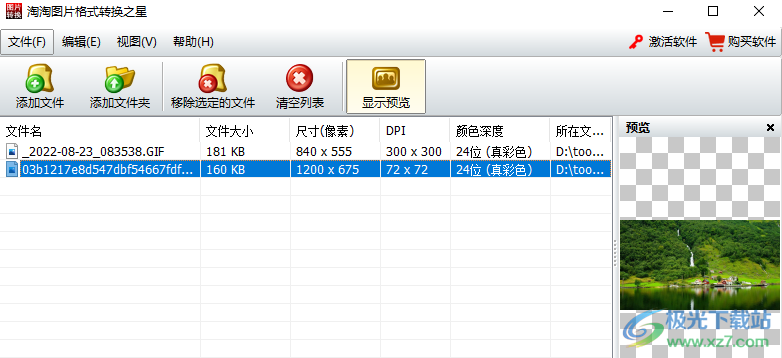
方法步骤
1、第一步,我们先点击打开电脑上的淘淘图片格式转换之星软件,然后在页面左上角找到“添加文件”选项,点击打开该选项
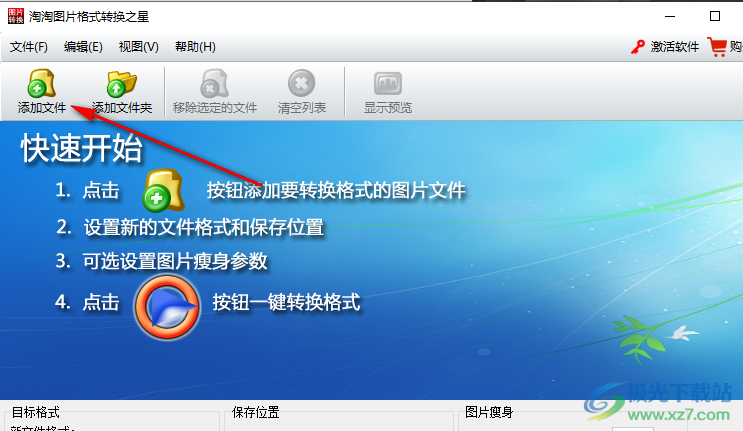
2、第二步,点击“添加文件”之后,我们在文件页面中选中自己想要转换的图片,然后点击“打开”
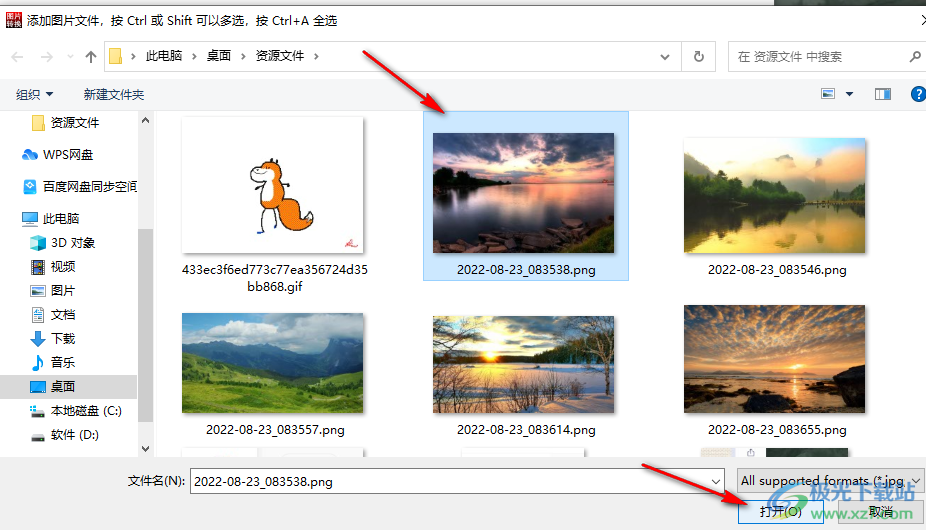
3、第三步,添加好文件之后,我们在页面上方工具栏处点击“视图”工具,再在列表中选择“显示预览”选项
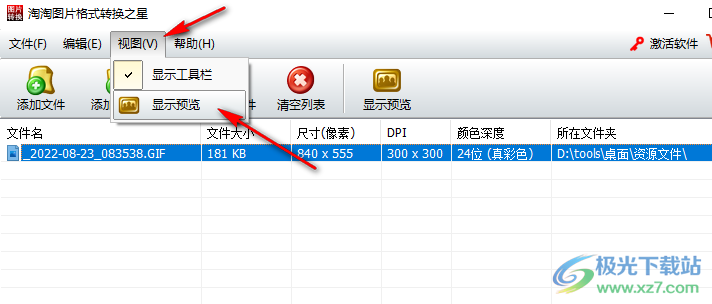
4、第四步,我们还可以直接在子工具栏中找到处于最右侧的“显示预览”选项,点击选择该选项即可
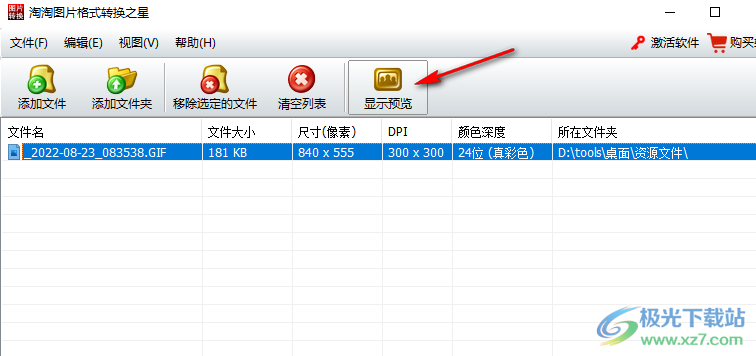
5、第五步,打开“显示预览”功能之后,我们点击图片就能看到该图片的内容了
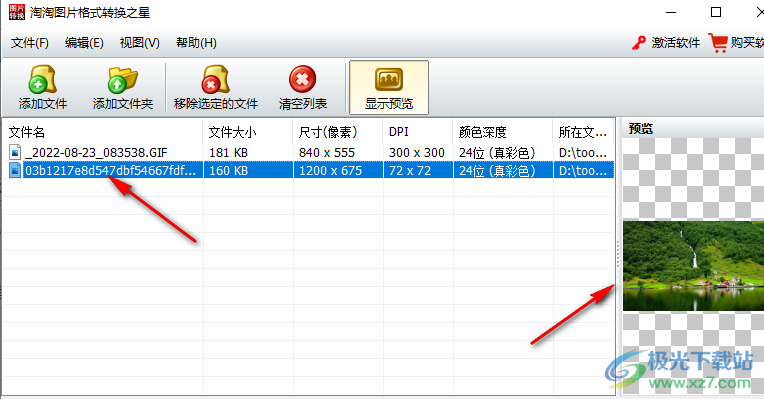
以上就是小编整理总结出的关于淘淘图片格式转换之星开启文件预览功能的方法,我们进入淘淘图片格式转换之星页面,点击页面左侧的“添加文件”选项,然后在文件夹中选择一张或多张图片并点击打开,接着在淘淘图片格式转换之星页面上方找到“视图”工具,点击之后再选择“显示预览”选项,或是直接在子工具栏中点击“显示预览”选项将该功能开启即可,感兴趣的小伙伴快去试试吧。

大小:14.1 MB版本:v5.0.0.534 官方版环境:WinXP, Win7, Win8, Win10, WinAll
- 进入下载
相关推荐
相关下载
热门阅览
- 1百度网盘分享密码暴力破解方法,怎么破解百度网盘加密链接
- 2keyshot6破解安装步骤-keyshot6破解安装教程
- 3apktool手机版使用教程-apktool使用方法
- 4mac版steam怎么设置中文 steam mac版设置中文教程
- 5抖音推荐怎么设置页面?抖音推荐界面重新设置教程
- 6电脑怎么开启VT 如何开启VT的详细教程!
- 7掌上英雄联盟怎么注销账号?掌上英雄联盟怎么退出登录
- 8rar文件怎么打开?如何打开rar格式文件
- 9掌上wegame怎么查别人战绩?掌上wegame怎么看别人英雄联盟战绩
- 10qq邮箱格式怎么写?qq邮箱格式是什么样的以及注册英文邮箱的方法
- 11怎么安装会声会影x7?会声会影x7安装教程
- 12Word文档中轻松实现两行对齐?word文档两行文字怎么对齐?
网友评论